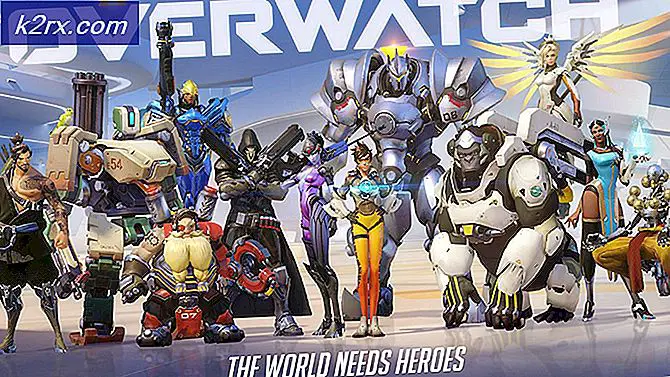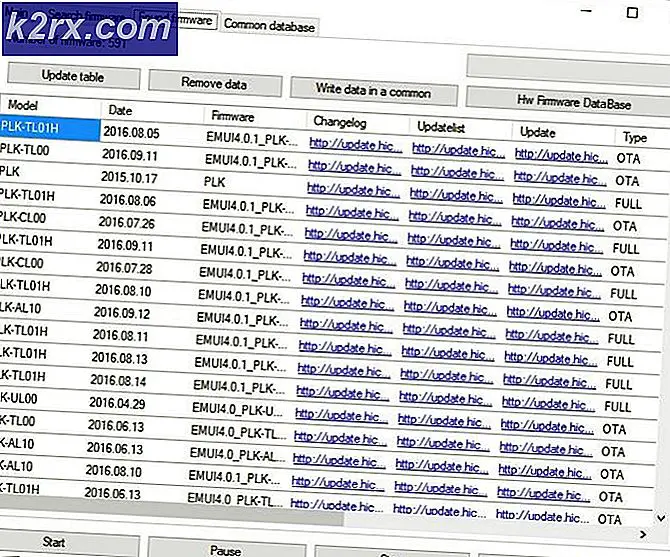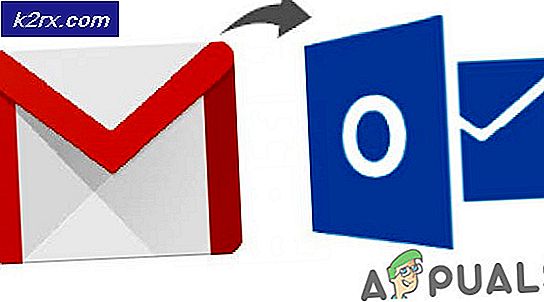Kesalahan: Komputer tidak memenuhi kesalahan Persyaratan Minimum saat Menginstal Driver Grafik
Pesan kesalahan 'Komputer ini tidak memenuhi persyaratan minimum untuk menginstal perangkat lunak ' sering kali disebabkan oleh adanya kartu grafis eksternal yang, akibatnya, menonaktifkan GPU terintegrasi. Selain itu, driver yang salah atau versi OS yang salah juga dapat menyebabkan pesan kesalahan tersebut. Kesalahan muncul ketika Anda mencoba memperbarui atau menginstal driver untuk GPU Intel Anda yang terintegrasi dengan chipset.
Dalam beberapa kasus, pengguna bahkan tidak dapat melihat kartu di bawah entri Display Adapters di Device Manager. Ini biasanya mengacu pada batasan yang diberlakukan oleh konfigurasi BIOS. Berbagai motherboard sering menonaktifkan kartu grafis terintegrasi dalam chipset ketika kartu video eksternal dipasang ke sistem. Namun, itu tidak seharusnya terjadi setiap saat. Kami akan melihat penyebab pesan kesalahan lebih detail di bawah. Oleh karena itu, tanpa basa-basi lagi, mari kita mulai.
Apa yang menyebabkan Pesan Kesalahan "Komputer Ini tidak memenuhi Persyaratan Minimum untuk Menginstal Perangkat Lunak"?
Kami memeriksa beberapa laporan pengguna untuk lebih memahami pesan kesalahan tersebut dan menyiapkan daftar berbagai penyebab yang disebutkan di bawah ini.
Bagaimana cara Memperbaiki Pesan Kesalahan 'Komputer Ini Tidak Memenuhi Persyaratan Minimum untuk Menginstal Perangkat Lunak'?
Sekarang setelah Anda mengetahui penyebab pesan kesalahan, mari kita masuk ke solusi yang Anda terapkan untuk menyelesaikan masalah.
1. Gunakan Intel Driver dan Support Assistant
Hal pertama yang harus Anda lakukan jika Anda menghadapi pesan kesalahan tersebut adalah mengunduh Asisten Driver dan Dukungan Intel utilitas yang akan memindai konfigurasi sistem Anda dan menginstal driver yang diperlukan untuk Anda secara otomatis. Ini dapat membantu ketika Anda tidak yakin dengan model kartu grafis terintegrasi Anda atau semacamnya. Untuk mengunduh alat ini, cukup buka Link ini dan klik tombol Unduh Sekarang. Ini akan mulai mengunduh alat Intel Driver and Support Assistant.
Sebagai alternatif, Anda dapat memeriksa model kartu grafis Anda. Setelah Anda memiliki model kartu grafis Anda, Anda dapat menuju ke Link ini dan unduh driver yang benar secara manual.
2. Instal Driver Secara Manual
Pesan kesalahan muncul ketika Anda mencoba untuk menginstal driver dengan menjalankan file setup dari driver tersebut. Anda dapat mengatasi pesan kesalahan dengan menginstalnya secara manual melalui Pengaturan perangkat. Menginstal driver secara manual tidak selalu disarankan, namun dalam skenario ini, Anda dapat melakukannya dengan aman.
Sebelum Anda melanjutkan dengan menginstal driver secara manual, pastikan Anda memiliki driver yang tepat diunduh di sistem Anda. Setelah itu, ikuti instruksi yang diberikan di bawah ini:
- tekan Tombol Windows + R untuk membuka Lari kotak dialog.
- Setelah terbuka, ketik devmgmt.msc lalu tekan Memasukkan kunci.
- Ini akan membuka Pengaturan perangkat jendela.
- Sekarang, perluas file Tampilan Adaptor masuk, klik kanan pada kartu grafis Anda dan kemudian pilih Properti dari menu tarik-turun.
- Kemudian, alihkan ke Sopir tab dan klik Memperbarui Sopir tombol.
- Klik 'Jelajahi komputer saya untuk perangkat lunak driver' pilihan.
- Setelah itu, klik 'Izinkan saya memilih dari daftar driver yang tersedia di komputer saya' pilihan.
- Klik Memiliki Disk lalu telusuri ke folder yang Anda miliki driver Anda. Buka direktori Grafik dan pilih.inf mengajukan. Jika Anda tidak memiliki direktori Grafik, jangan khawatir, cukup pilih .inf (ini akan menjadi file yang dimaksudkan untuk adaptor tampilan Anda) dan klik Buka.
- Setelah itu klik Lanjut dan jika Anda muncul dengan pesan, tekan saja Iya.
- Tunggu driver diinstal.
Jika Anda tidak memiliki entri Intel Graphics di bawah Display Adapters, ikuti solusi berikutnya.
3. Aktifkan Grafik Terintegrasi
Saat ini terjadi, beberapa motherboard diprogram untuk secara otomatis menonaktifkan kartu grafis terintegrasi ketika Anda memiliki kartu video eksternal yang terpasang. Namun, dalam beberapa skenario, mungkin tidak demikian dan kartu terintegrasi Anda mungkin masih dinonaktifkan. Dalam skenario seperti itu, Anda harus mengaktifkan kartu grafis terintegrasi dari BIOS.
Mengaktifkan grafik terintegrasi Anda mungkin berbeda dari pabrikan ke pabrikan karena itu kami tidak dapat memberikan sekumpulan petunjuk yang ditentukan. Namun untuk memberikan gambaran kasarnya, biasanya ditemukan di Maju tab pengaturan BIOS Anda biasanya disebut IGD Multi-Monitor, iGPU Multi-Monitor atau Intel Integrated GPU. Pabrikan yang berbeda memiliki kunci yang ditentukan berbeda untuk boot ke BIOS, jadi Anda harus mencarinya di Google.